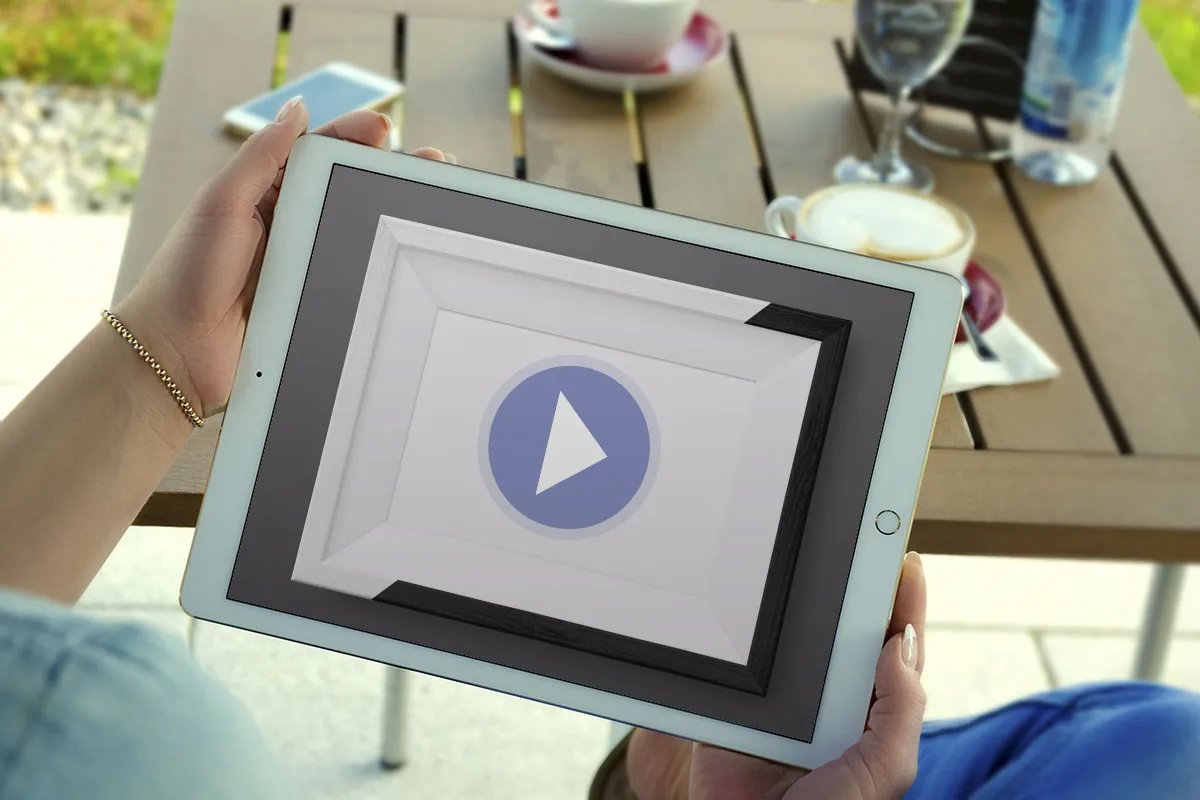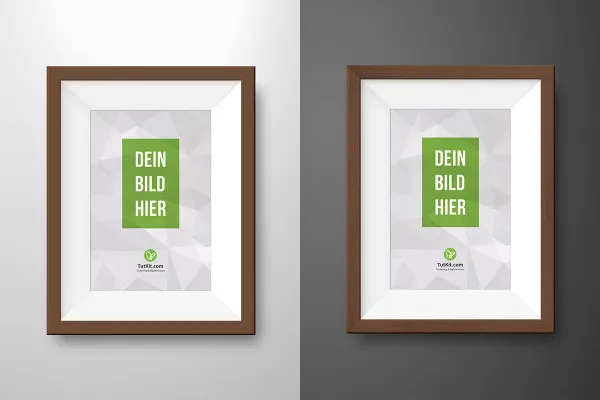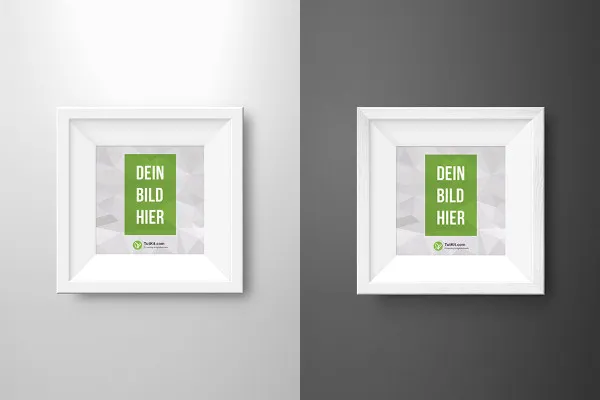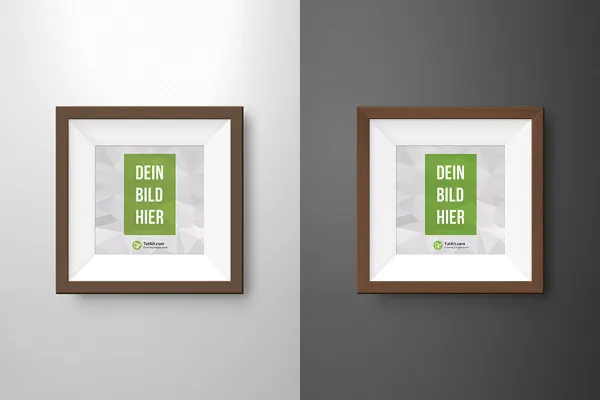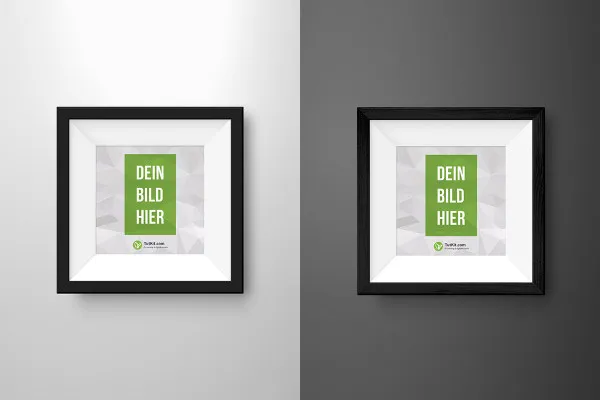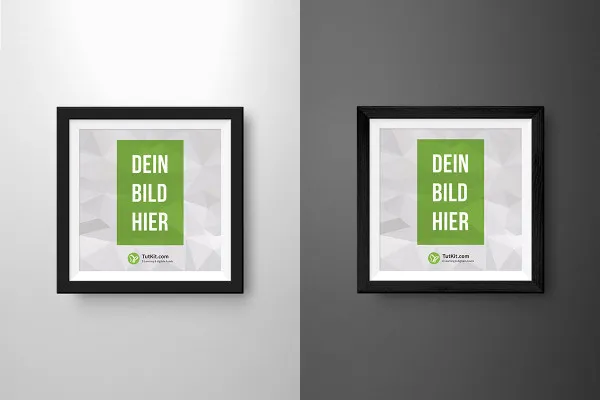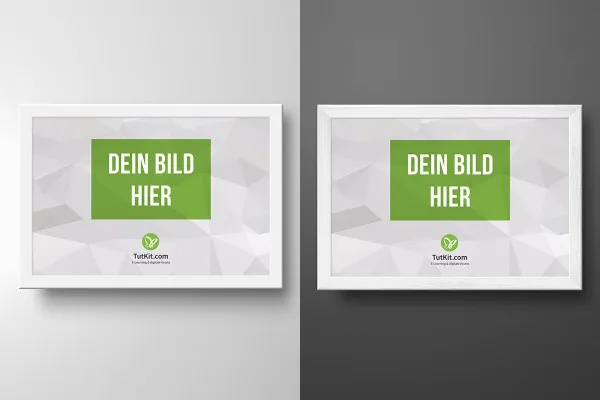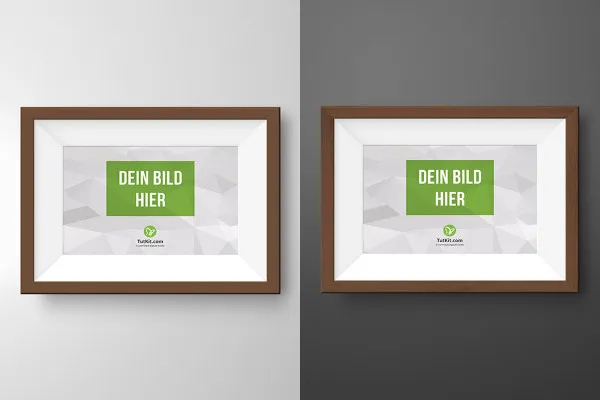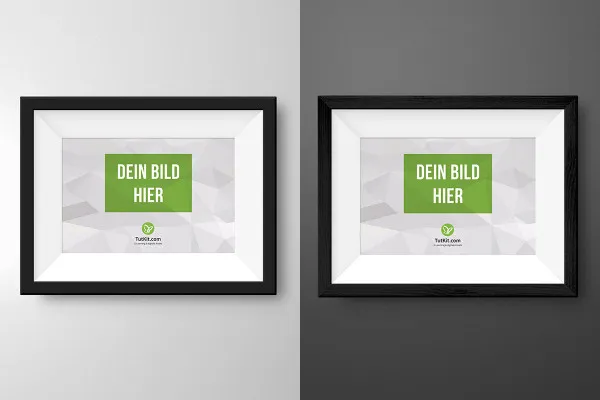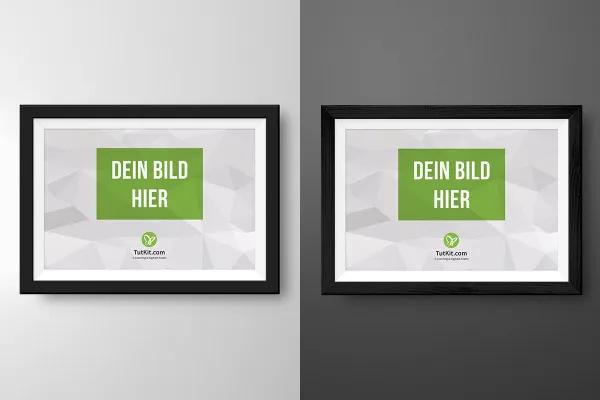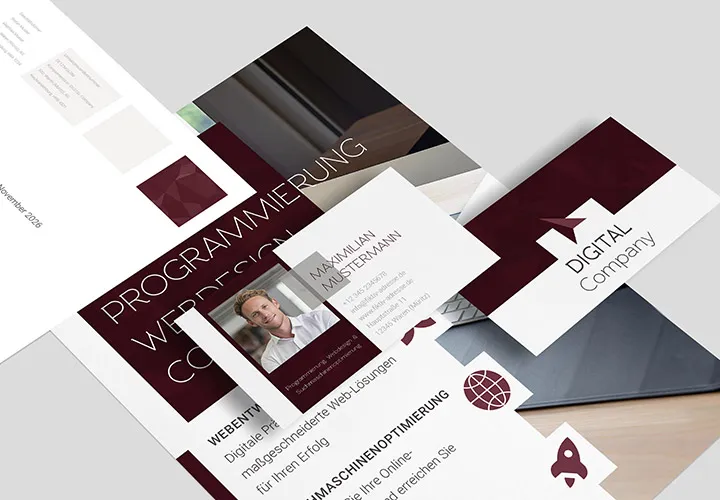Mockup dengan bingkai foto untuk berbagai format gambar
Apa yang memiliki kesamaan dokumen resmi, sertifikat, foto, potret karyawan, dan bahkan logo? Benar! Mereka terlihat lebih baik jika di-bingkai. Apakah itu putih, hitam, atau sesuai dengan warna keinginanmu - apakah itu untuk format vertikal, horizontal, atau persegi - apakah dengan atau tanpa tekstur kayu: Pilih dari 27 variasi mockup yang sesuai dan letakkan foto-foto kamu dalam bingkai foto yang diolah secara individual.
- Masukkan foto, sertifikat, dan grafik Anda dengan mudah: 27 Mockup dengan bingkai foto.
- Pilih dari putih murni dan hitam, atau sesuaikan warna sesuai keinginanmu.
- Format yang tepat untuk Anda: bingkai foto berukuran vertikal (2:3), horizontal (3:2), dan persegi.
- Mengalihkan pandangan dan terlihat lebih mewah: bingkai dengan dan tanpa paspartu
- Terlihat realistis: Aktifkan motif kayu untuk tampilan kayu.
- Tampilkan: berbagai latar belakang yang disiapkan
- Sebagai mockup PSD otomatis untuk Photoshop dan sebagai PNG untuk program pengeditan gambar yang umum digunakan.
Unduh bingkai, masukkan gambar Anda, sesuaikan tampilan bingkai gambar, dan gantung bingkai beserta gambar di semua dinding digital dan mungkin juga dicetak.
- Dapat digunakan dengan:
- Isi:
27
Aset/Template
- Lisensi: pribadi dan komersial Hak penggunaan
Contoh penggunaan

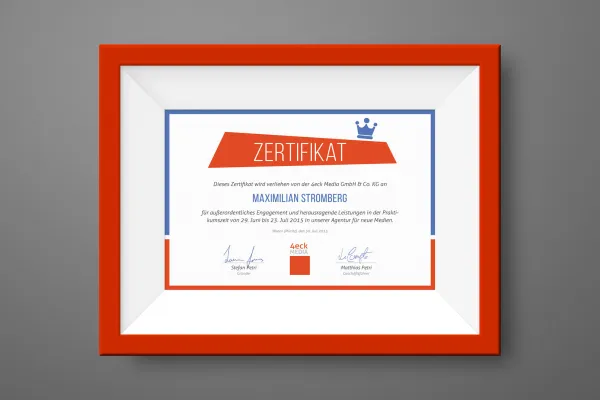
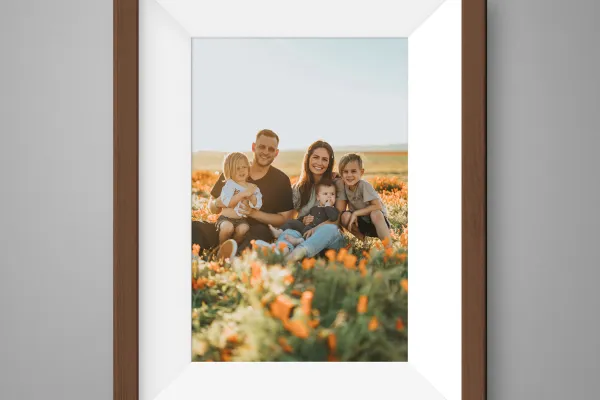
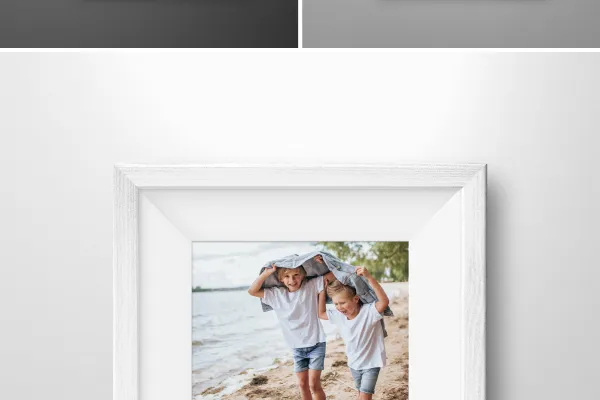

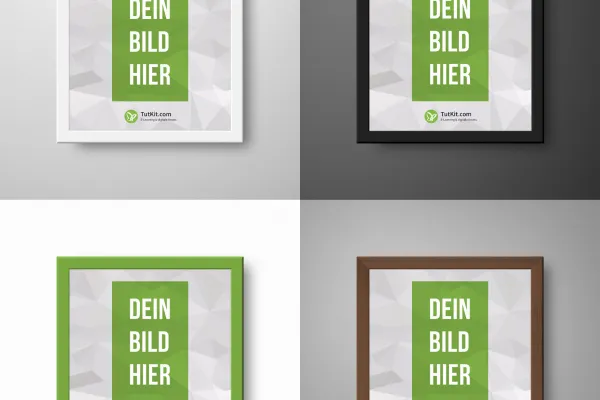
Video bantuan Untuk aplikasi
Mockup untuk bingkai foto dalam format potret
Mockup untuk bingkai foto dalam format persegi
Mockup untuk bingkai foto dalam format lanskap
Detail tentang isi
27 Mockups - berbagai variasi bingkai foto
Dengan paket ini, kamu akan mendapatkan jauh lebih dari 27 mockups! Karena: Setiap bingkai foto bisa kamu sesuaikan sendiri melalui mengaktifkan atau menonaktifkan lapisan yang telah disiapkan di Photoshop.
Dan tips kecil: Setiap bingkai foto akan kamu dapatkan juga dalam format PNG yang kompatibel dengan perangkat lunak, sehingga kamu dapat menggunakan bingkai-bingkai tersebut di program grafis populer lainnya.
Dapat digunakan dengan berbagai cara: Gunakan mockups untuk visualisasi yang lebih indah
Salah satu penggunaan klasik untuk bingkai foto digital tentu saja penghargaan, sertifikat, dan sertifikat. Jika suatu perusahaan misalnya telah bersertifikat dalam bidang manajemen mutu, maka bingkai foto sangat cocok untuk menampilkan dokumen yang sesuai di situs web perusahaan - bingkai hitam yang elegan pasti terlihat lebih baik daripada dokumen yang sebagian besar putih. Dan yang lebih baik lagi: Kamu bahkan dapat menyesuaikan warna bingkai foto dengan identitas visual perusahaanmu!
Selain itu, bingkai-bingkai foto ini dapat digunakan untuk hampir semua kebutuhan bingkai foto. Mulai dari foto keluarga dan liburan, potret karyawan hingga komposisi kreatifmu: Bingkai motifmu dan arahkan pandangan dengan bantuan bingkai foto ke arah foto-foto kamu dengan lebih kuat. Bingkai-bingkai dengan passepartout yang juga disertakan dapat meningkatkan efek-efek ini bahkan lebih banyak.
Pengaturan yang tepat: Sesuaikan bingkai foto
Begini cara menyisipkan foto kamu ke dalam bingkai foto yang cocok hanya dalam beberapa kali klik: Pertama-tama, pilih dari mockups bingkai foto dengan format gambar yang sesuai. Bingkai putih dan hitam sudah disiapkan. Selain itu, mockups juga tersedia yang memungkinkan kamu menyesuaikan warna bingkai sesuai keinginanmu. Template untuk format potret, lanskap, dan persegi masing-masing tersedia dalam tiga variasi: tanpa, dengan passepartout sempit, dan dengan passepartout lebar.
Lalu, klik dua kali pada smart object tempat kamu meletakkan foto kamu. Jika perlu, sesuaikan format di sini dengan merubah ukuran foto kamu dan memotong sedikit. Bingkai memiliki ukuran dasar sebagai berikut:
- Format Potret (2:3): 2.000 px × 3.000 px
- Format Lanskap (3:2): 3.000 px × 2.000 px
- Format Persegi (1:1): 2.000 px × 2.000 px
Sekarang tutup kembali smart object. Sekarang, motifmu akan berada dalam bingkai yang terlihat realistis.
Dengan hanya satu klik, kamu dapat mengaktifkan jika perlu sebuah tekstur untuk urat kayu. Di latar belakang, kamu bisa menggunakan gambar yang kamu pilih - atau kamu bisa menampilkan salah satu latar belakang yang telah disiapkan. Dengan begitu, langkah demi langkah dan dalam waktu singkat, akan tercipta bingkai foto yang cocok dengan foto kamu.
Pengguna lain juga tertarik
Dari kartu nama hingga roll-up.
Membuat foil modern yang efektif.
Template elegan untuk perlengkapan bisnis Anda.
Bagaimana cara Anda membangun kepercayaan dengan pelanggan?
Dari flyer hingga roll-up, lengkap dengan peralatan.
Untuk perlengkapan bisnis lengkap
Cepat untuk perlengkapan bisnis berkualitas.
Dengan pamflet, kartu nama & sebagainya.